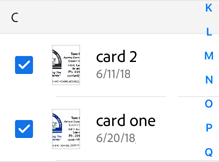Utilisation de l’application Fichiers
Pour iOS 11 et versions ultérieures, vous pouvez utiliser l’application Fichiers pour rechercher, organiser et gérer facilement tous vos fichiers Adobe Scan. Les fichiers disponibles comprennent non seulement les fichiers locaux sur votre appareil, mais aussi les fichiers sur d’autres appareils iOS ainsi que les services cloud tels que l’espace de stockage cloud d’Adobe. Étant donné qu’Adobe Scan prend en charge l’application Fichiers, vous disposez d’un meilleur contrôle et d’un accès plus aisé à tous vos fichiers et documents numérisés, où qu’ils se trouvent.
Pour plus d’informations, consultez la page https://support.apple.com/fr-fr/HT206481.
Pour ouvrir l’application Fichiers, recherchez-la et appuyez sur son icône.
Enregistrement local de fichiers
Appuyez sur Adobe Scan dans le menu de gauche ou sous Emplacements pour afficher vos documents numérisés. Remarques :
Appuyez sur le dossier Adobe Scan pour afficher vos fichiers de numérisation.
Les fichiers stockés dans le Cloud sont indiqués par une icône en forme de nuage dans le coin supérieur droit de la miniature du fichier.
Les fichiers locaux n’ont pas d’icône.
Appuyez sur une miniature pour télécharger et ouvrir un fichier. Le fichier sera alors disponible pour une utilisation hors ligne.
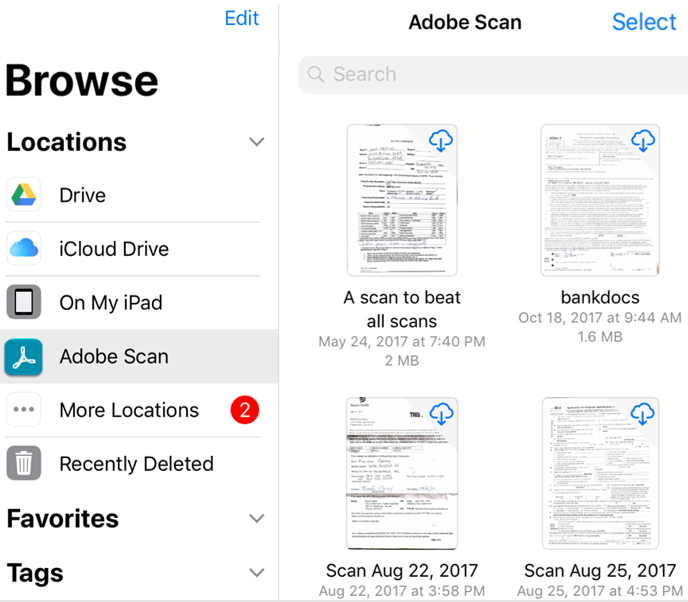
Gestion de fichiers
L’application Fichiers offre un certain nombre de fonctions pour gérer vos fichiers et les télécharger pour une utilisation hors ligne. Vous pouvez modifier, copier, déplacer, supprimer et partager des fichiers, ainsi que leur ajouter des balises. Notez que toutes les modifications que vous apportez dans l’application Fichiers apparaissent également dans Adobe Scan.
Pour exécuter une action, appuyez longuement sur une miniature et sélectionnez un élément de menu.
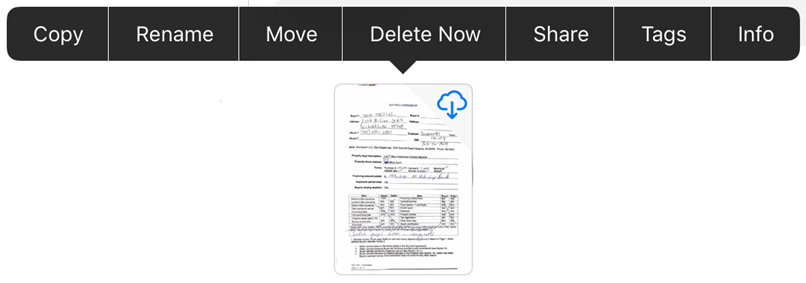
Utilisation de plusieurs fichiers
Pour supprimer ou partager plusieurs numérisations, sélectionnez plusieurs fichiers :
Appuyez sur Toutes les numérisations.
Appuyez sur
 > Sélectionner.
> Sélectionner.Une fois que l’application est en mode Sélection multiple, appuyez sur les fichiers pour les sélectionner.
Appuyez sur

Appuyez sur Partager une copie ou Supprimer.
Les utilisateurs abonnés peuvent également déplacer plusieurs fichiers vers un autre dossier et les combiner directement.